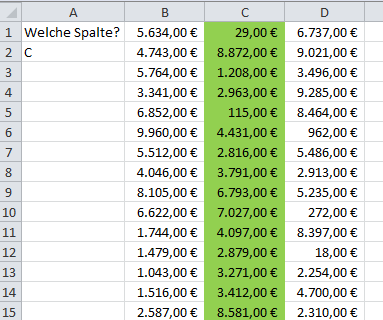
Daten in einer Excel-Spalte automatisch farbig markieren
In einer Excel-Tabelle soll eine von drei Spalten farbig markiert werden. Welche Spalte das ist, soll von einem Wert in einer bestimmten Zelle abhängen.
Wenn die Zelle leer ist oder einen anderen als den vorgegebenen Wert enthält, soll keine Markierung erfolgen. Die folgende Abbildung zeigt einen Ausschnitt aus der Beispieltabelle:

In dieser Tabelle soll die entsprechende Spalte markiert werden, wenn in die Zelle A2 der Spaltenbuchstabe B, C oder D eingetragen wird.
Diese Aufgabenstellung lösen Sie über eine bedingte Formatierung. Gehen Sie folgendermaßen vor:
- Markieren Sie die gesamte Spalte B (durch einen Klick auf das B in der Koordinatenzeile).
- Wenn Sie Excel 2007 oder Excel 2010 verwenden, klicken Sie das Register START an. In der Gruppe FORMATVORLAGEN klicken Sie auf BEDINGTE FORMATIERUNG und anschließend auf NEUE REGEL – FORMEL ZUM HERVORHEBEN VON ZELLEN VERWENDEN. Beim Einsatz von Excel bis einschließlich Version 2003 rufen den Befehl FORMAT – BEDINGTE FORMATIERUNG auf und schalten im erscheinenden Dialogfenster unter BEDINGUNG 1 die Option FORMEL IST ein.
- In das Eingabefeld tragen Sie in allen Excel-Versionen die folgende Formel ein:
=$A$2="B"

- Klicken Sie auf FORMATIEREN (Excel 2007 oder Excel 2010) oder FORMAT (Excel bis einschließlich Version 2003).
- Wählen Sie im erscheinenden Dialogfenster das Register AUSFÜLLEN (Excel 2007 und Excel 2010) oder MUSTER (Excel bis einschließlich Version 2003).
- Klicken Sie die Farbe an, mit der die Spalte markiert werden soll.
- Schließen Sie das Dialogfenster zur Farbauswahl über OK.
- Beenden Sie auch das Dialogfenster BEDINGTE FORMATIERUNG.
Die Festlegung der bedingten Formatierung wiederholen Sie für die Spalten C und D. Dabei verwenden Sie die folgenden Formeln:
=$A$2="C"
=$A$2="D"
Achten Sie darauf, die entsprechenden Spalten C und D zu markieren, bevor Sie die Formatierungsregel für die Spalte einrichten.
Wenn die drei bedingten Formatierungen angelegt sind, können Sie die Funktionsweise testen. Tragen Sie dazu einen der Spaltenbuchstaben in die Zelle A2 ein. Die gewünschte Spalte wird daraufhin formatiert. Die folgende Abbildung zeigt das in der Beispieltabelle:











